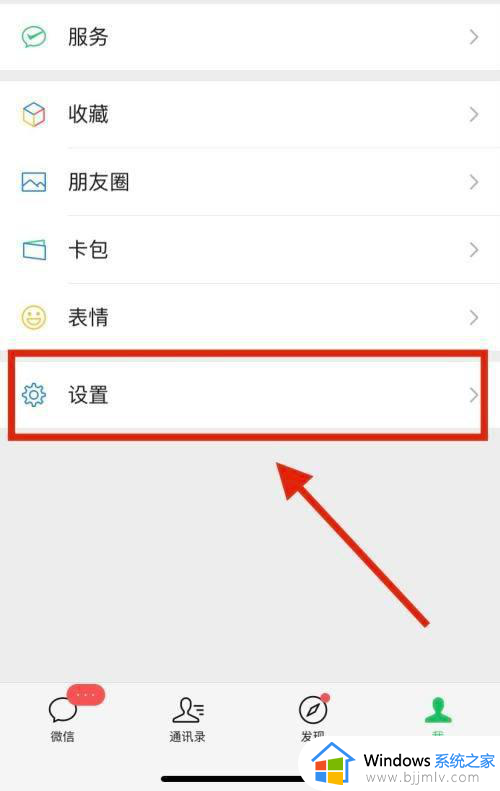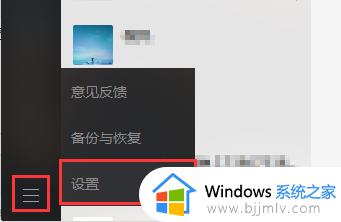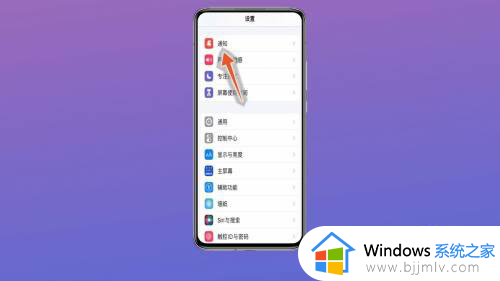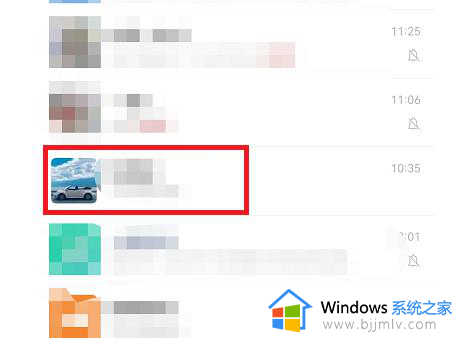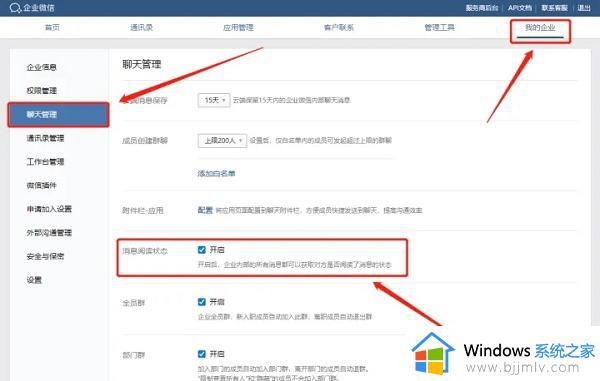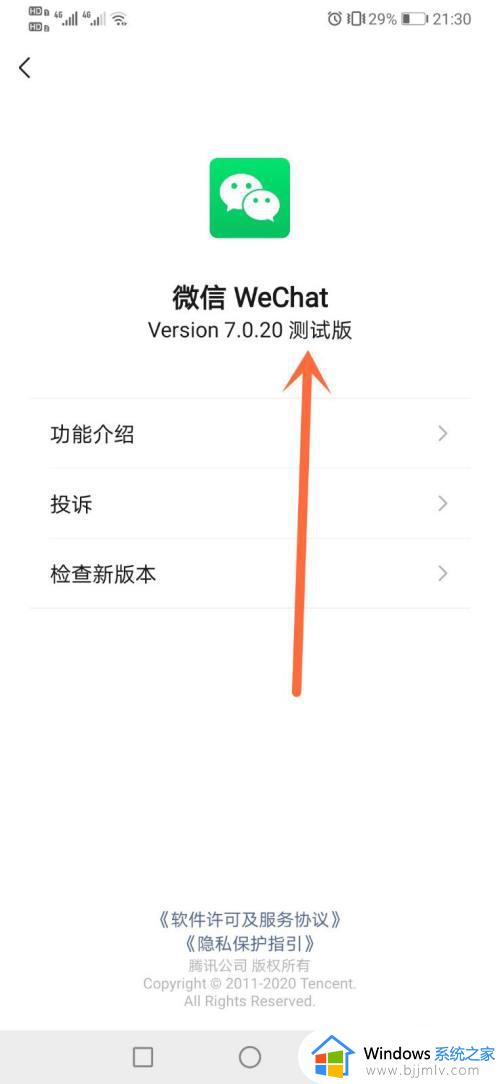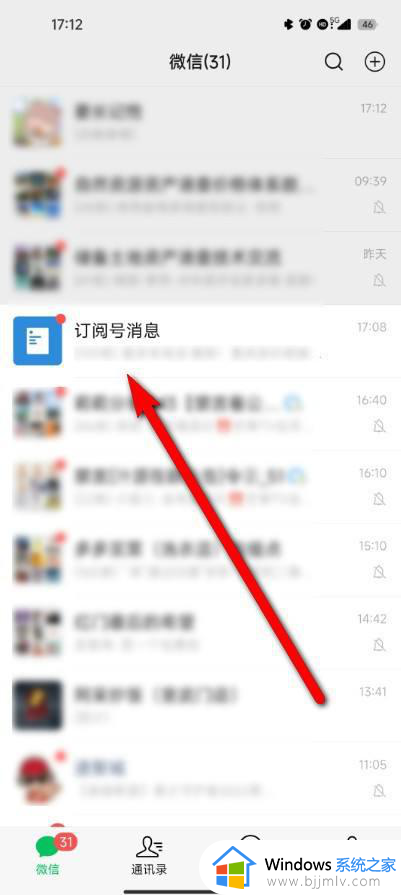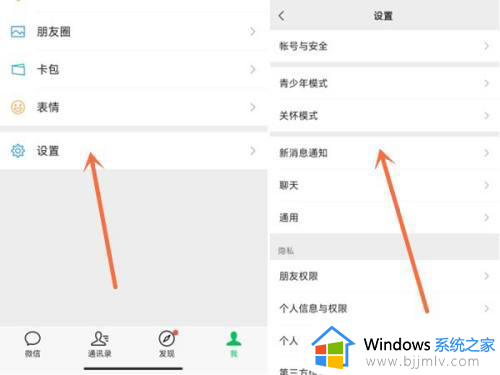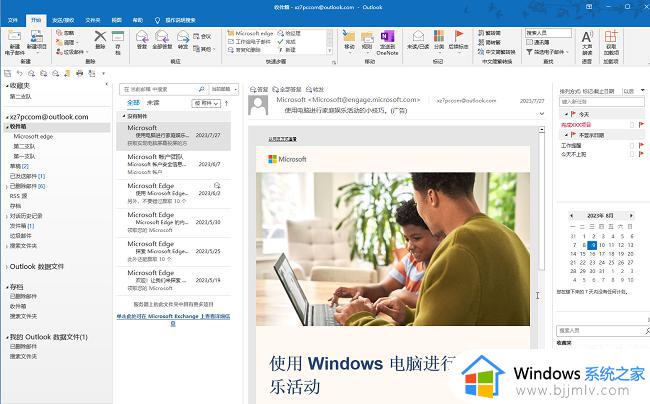怎么设置微信来消息不显示内容 微信如何让消息提示不显示内容
更新时间:2024-01-12 09:32:39作者:runxin
现阶段,许多用户日常生活中都会用到微信工具来实现通讯的交流,同时也能够满足用户办公时文件的传输,当然为了保护微信消息的隐私,我们可以设置微信在接收消息时只有提醒而不显示内容,可是怎么设置微信来消息不显示内容呢?下面小编就给大家带来微信如何让消息提示不显示内容,一起来了解下吧。
具体方法如下:
1、打开微信,点击右下角“我”,如图
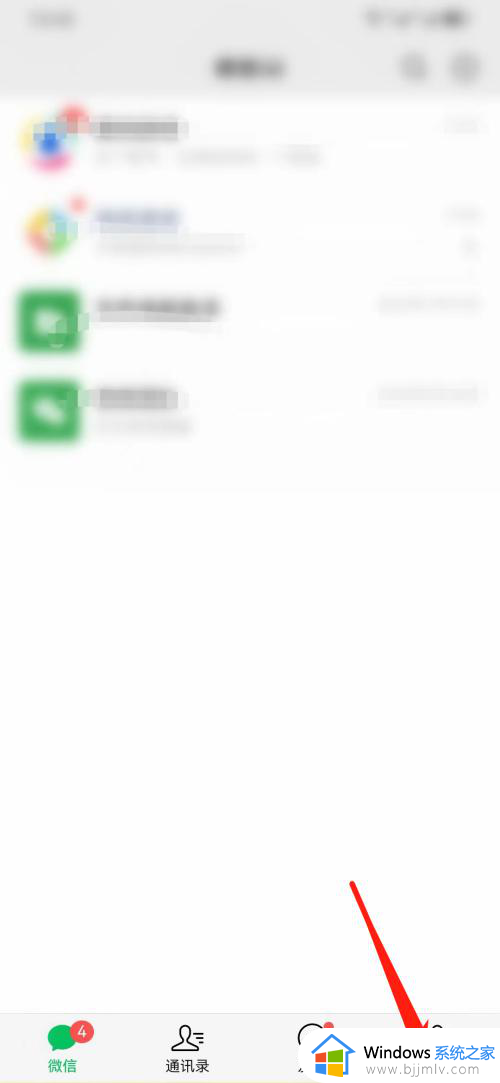
2、进入“我”的页面后,点击“设置”,如图
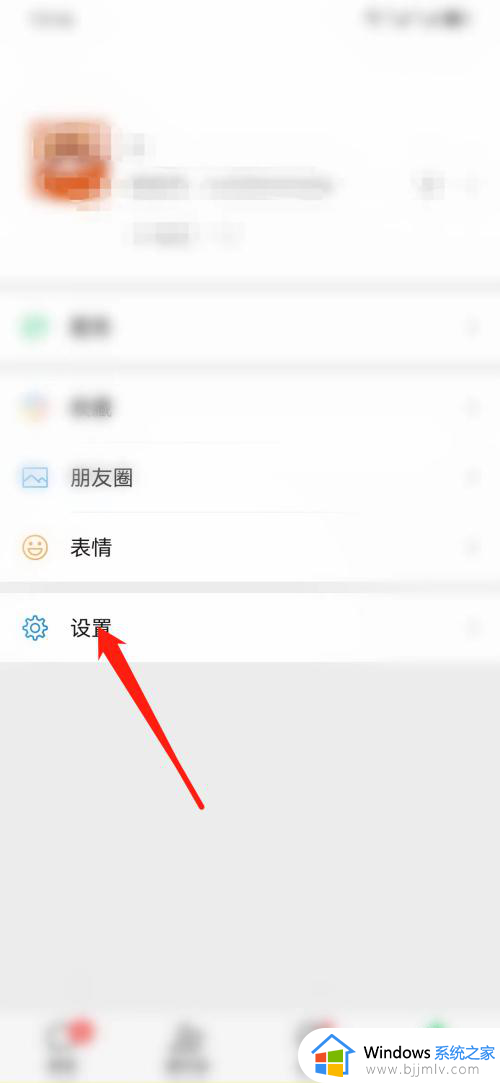
3、进入“设置”页面后,点击“新消息通知”,如图
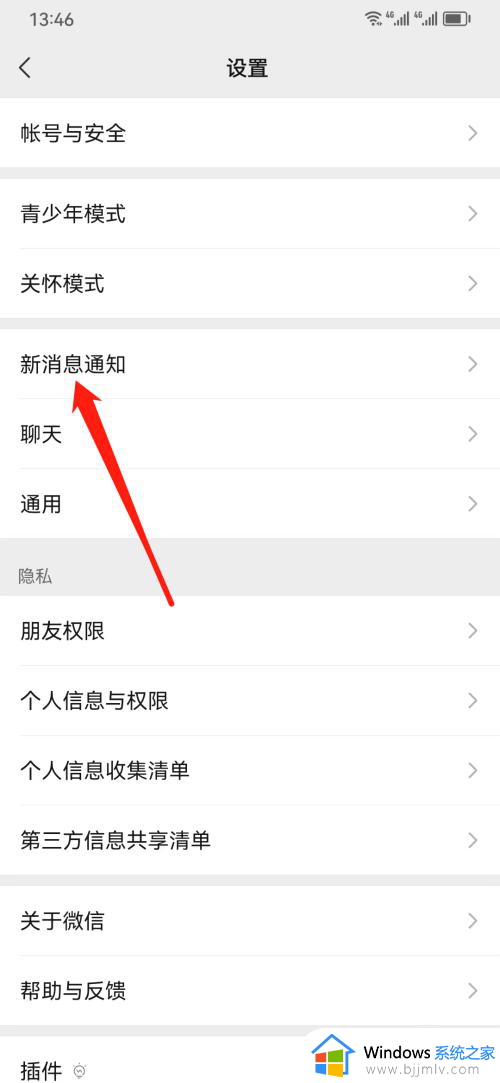
4、进入“新消息通知”页面后,关闭“通知显示消息详情”即可,如图
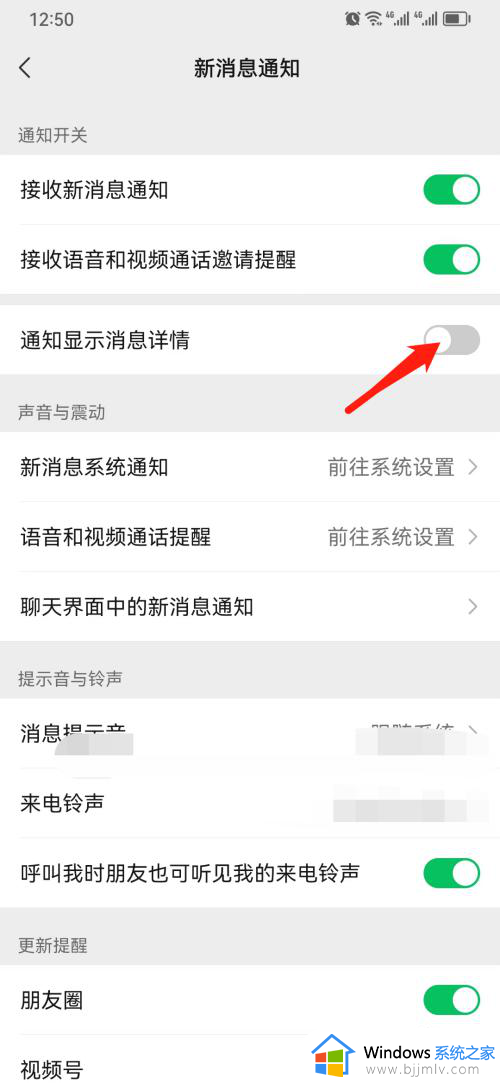
上述就是小编告诉大家的微信如何让消息提示不显示内容所有步骤了,如果有不了解的用户就可以按照小编的方法来进行操作了,相信是可以帮助到一些新用户的。